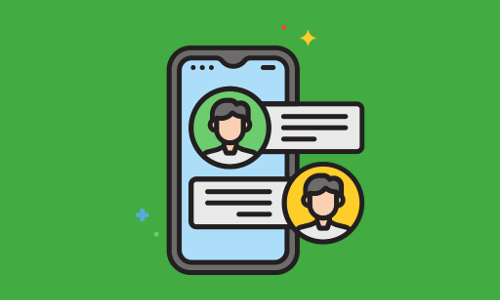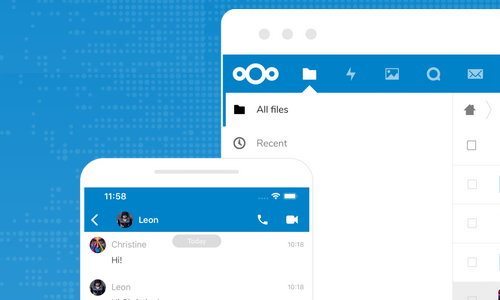در این مقاله با Ispell و نحوه کارکرد آن از زبان Scott Nesbitt آشنا میشویم.
املای درست یک مهارت خوب است. مهارتی که یادگیری و استاد شدن در آن زمان میبرد. افرادی وجود دارند که هیچوقت نمیتوانند کاملاً در این مورد خبره شوند. بهخصوص امروزه که غلطهای املا و نگارشی بسیار رواج پیدا کرده.
حتی اگر املای شما خوب باشد، اشتباهات گاه و بیگاه ممکن است به وجود بیاید. بهخصوص اگر برای رسیدن به دِدلاین مجبور باشید کار را سریع پیش ببرید. بدون در نظر گرفتن املای شما، همیشه یک ایده خوب میتواند این باشد که مواردی که نوشتهاید را با یک spelling ckecker بررسی کنید.
من بیشتر کار نوشتنم را در پروژه plain text انجام میدهم و اغلب از یک spell checker در command line استفاده میکنم به اسم Aspell. البته Aspell تنها گزینه موجود نیست. میتوانید نگاهی به Ispell بیندازید.
شروع کار
Ispell از سال ۱۹۷۱ در شکلهای مختلفی وجود داشته است. قدیمی بودن آن شما را گول نزند. Ispell هنوز هم یک اپلیکیشن پرقدرت است که در قرن ۲۱ میتوانید به شکل موثری از آن استفاده کنید.
قبل از انجام هر کاری، برای اینکه بدانید Ispell روی سیستم شما نصب است یا نه در ترمینال تایپ کنید which ispell. اگر نصب نشده میتوانید از پکیج منیجر خود Ispell را نصب کنید.
فراموش نکنید که دیکشنریهای لازم برای زبانهایی که با آنها کار میکنید را هم نصب کنید. تنها زبان مورد استفاده من انگلیسی است، بنابراین تنها نیاز من نصب دیکشنریهای آمریکایی و بریتیش است. اما جدای از انگلیسی، دیکشنری ۵۰ زبان هم در Ispell وجود دارد. (توجه داشته باشید که ispell دیکشنری زبان فارسی را ندارد)
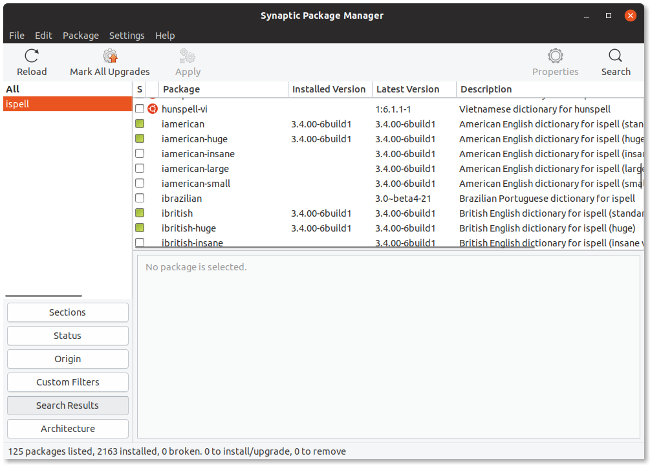
استفاده از Ispell
اگر تا الان متوجه نشدهاید، Ispell فقط با text file ها کار میکند. این شامل آن فایلهایی که با HTML و LaTeX و nroff و troff مارکآپ شدهاند هم میشود.
برای کار با آن، ترمینال را در دایرکتوریای که میخواهید املای یک فایل آن را چک کنید، باز کنید. بنویسید ispell و در ادامه آن اسم فایل مورد نظر را تایپ کنید و اینتر بزنید.
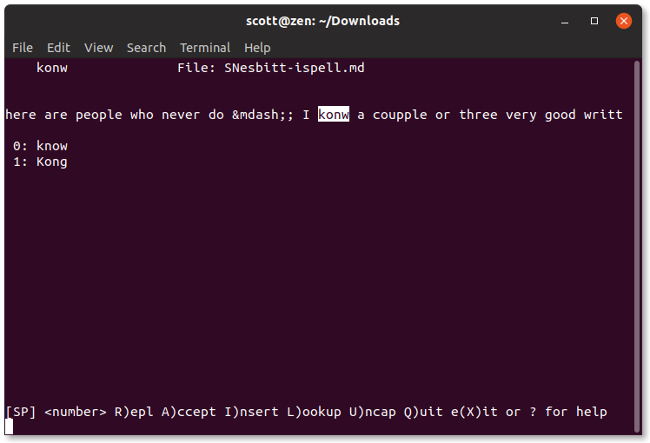
Ispell اولین لغتی که متوجه نمیشود را هایلایت میکند. اگر لغت اشتباه نوشته شده باشد، Ispell معمولا یک یا چند جایگزین پیشنهاد میدهد. برای جابجا کردن کلمه با جایگزینها کلید R را بزنید و به دنبال آن شماره کنار انتخاب مورد نظرتان را تایپ کنید. همانطور که در تصویر بالا میبینید، من کلید R را به همراه شماره 0 برای فیکس کردن اررور تایپ کردم.
از طرف دیگر، اگر لغت هایلایتشده توسط Ispell درست است و مشکل املایی ندارد، با تایپ کردن کلید A میتوانید به لغت مشکوک بعدی بروید.
این کار را ادامه دهید تا به آخر فایل برسید. Ispell تغییرات شما را save میکند، یک فایل بکاپ از فایلی که چک کردید درست میکند (با فرمت bak.) و بسته میشود.
چند آپشن دیگر
این مثال استفاده پایهای از Ispell را نشان میدهد. این برنامه تعدادی آپشن دارد، بعضی از آنها را ممکن است استفاده کنید و بعضی دیگر شاید هیچوقت به کارتان نیاید. در ادامه با هم نگاهی به بعضی از آنها که خود من استفاده میکنم خواهیم داشت.
در چند بند قبل این نکته را گفتم که Ispell با یک سری مارکآپهای مشخص کار میکند. شما باید به آن فرمت فایل را بگویید. وقتی که شروع به استفاده از Ispell میکنید، برای TeX یا LaTeX پارامتر t- را اضافه کنید. برای HTML پارامتر H- و برای groff و troff پارامتر n- را اضافه کنید. برای مثال اگر بنویسید ispell -t myReport.tex، همه مارکآپها نادیده گرفته میشوند.
اگر به فایل بکاپی که Ispell بعد از چک مردن فایل شما میسازد را نیاز ندارید، پارامتر x- را در کامند خود اضافه کنید. برای مثال ispell -x myFile.tex.
چه اتفاقی میافتد اگر Ispell از یک لغت که درست نوشته شده اما در دیکشنری آن موجود نیست، ایراد بگیرد؟ مثلاً یک اسم مشخص. میتوانید آن لغت را در لیست لغات شخصی خود با کلید I اضافه کنید. با این کار لغت مورد نظر در یک فایل به اسم ispell_default. در دایرکتوری home/ شما ذخیره میشود.
اینها آپشنهایی بودند که من برای کار با Ispell به کار بردم. اما برای بررسی همه آپشنهای این برنامه، اینجا را ببینید: لیست تمام آپشنهای Ispell
آیا Ispell از Aspell یا هر spelling checker دیگر کامند لاین سریعتر و بهتر است؟ فقط باید بگویم که از آنها بدتر نیست و سرعتش هم پایینتر نیست. Ispell برای هرکسی نیست. ممکن است راست کار شما نباشد. اما آپشنهای خوبی میدهد و آپشنال بودن مهم است. مگر نه؟
منبع:
https://opensource.com/article/19/5/spelling-command-line-ispell
** تصویر سرآیند این پست از سرآیند مقاله اصلی برداشته شده